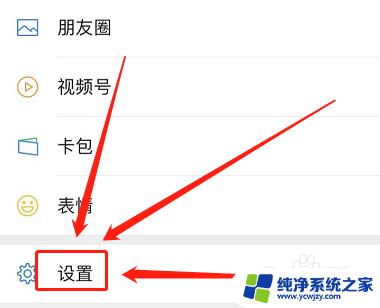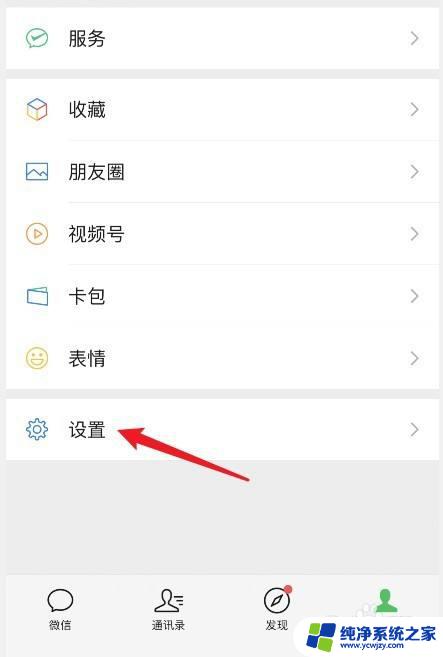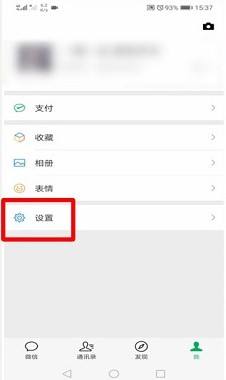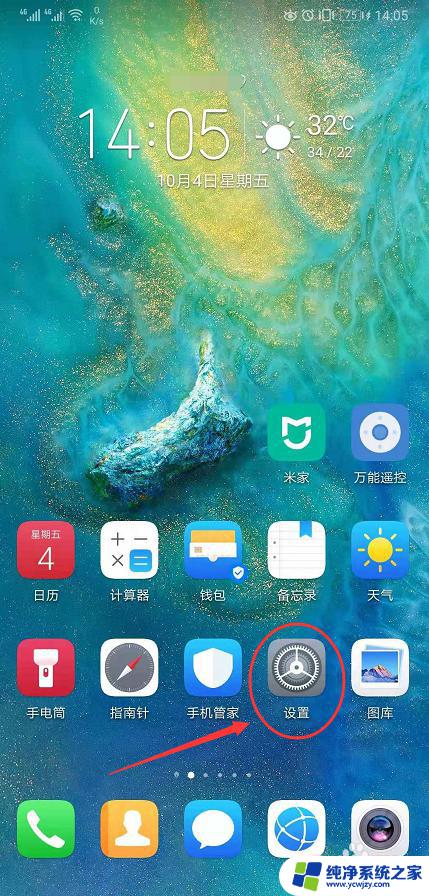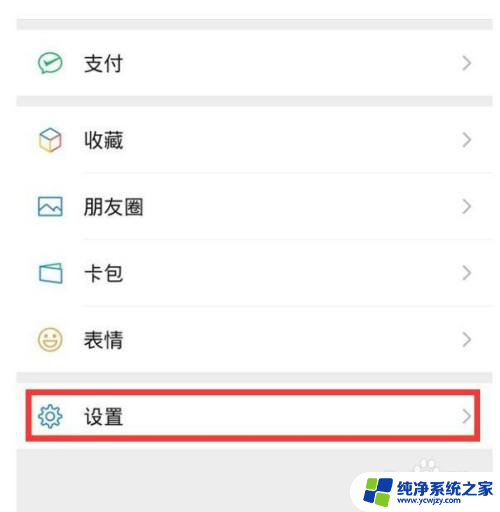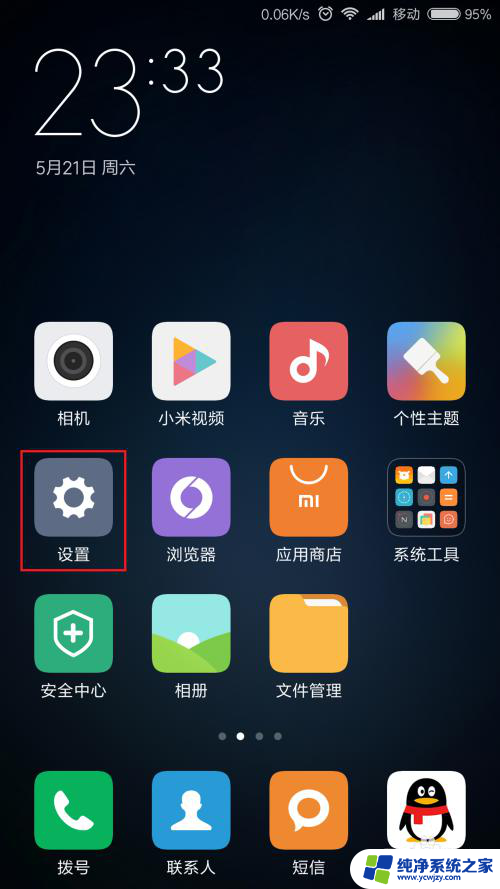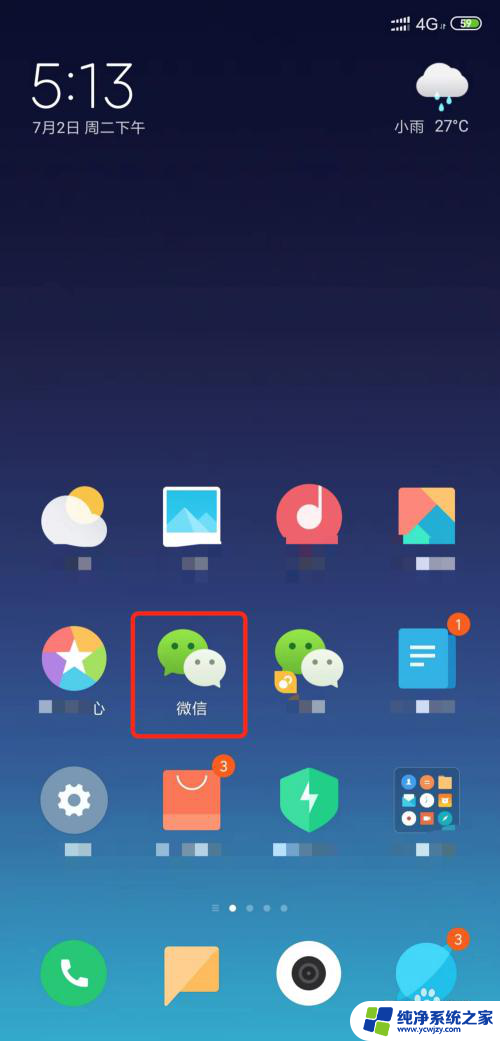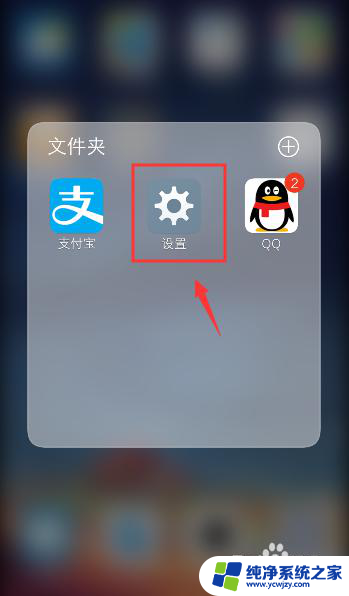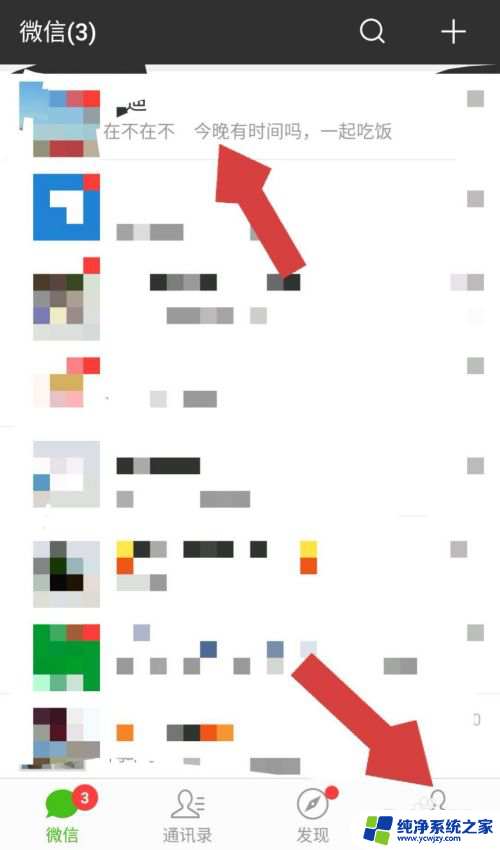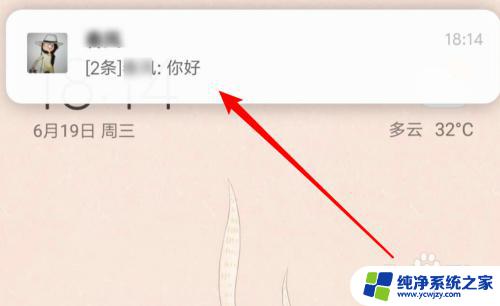微信锁屏不提示消息怎么回事 锁屏时微信消息不显示内容怎么设置
更新时间:2023-12-04 10:07:50作者:yang
当我们使用微信时,经常会碰到这样的情况:手机锁屏后,收到微信消息却无法立即查看内容,这给我们带来了一些不便,我们想知道如何设置才能在锁屏状态下即时收到微信消息的内容提示。解决这个问题并不复杂,只需要对微信的通知设置进行调整即可。接下来我们将探讨一下如何设置微信锁屏时显示消息内容的方法。
操作方法:
1.打开手机,进入手机主页面。定位并打开【设置】app,进入到设置app的主页面
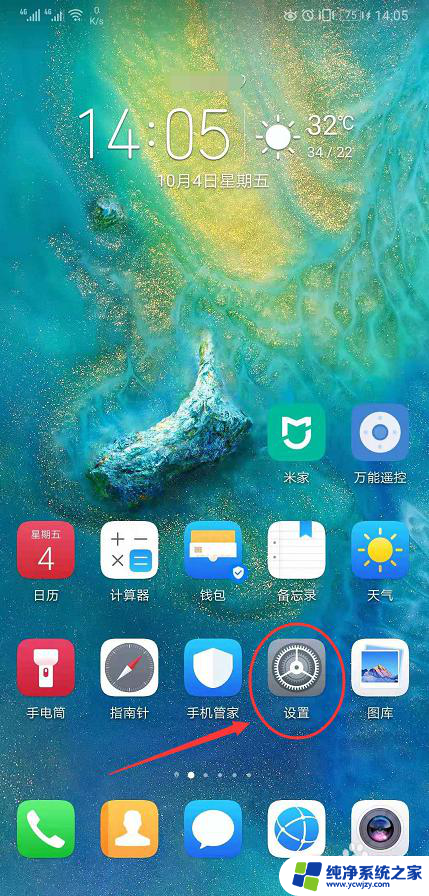
2.进入到设置app的主页面后,点击页面中下部的【通知中心】选项。点击右侧的小箭头进入设置页面
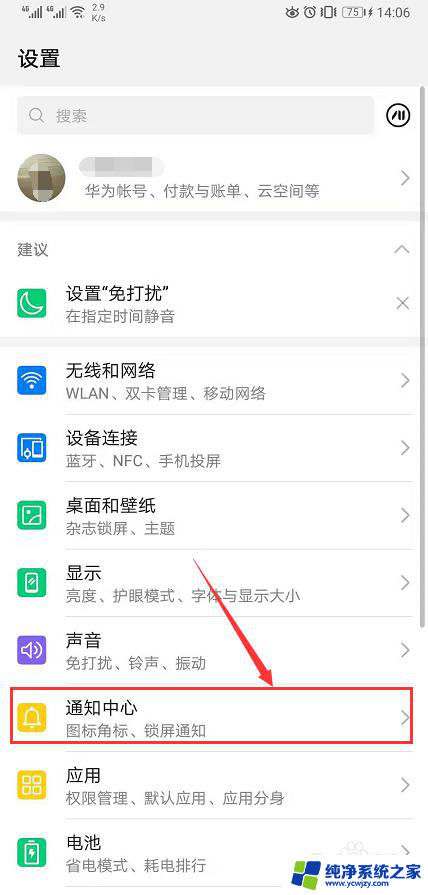
3.进入到【通知中心】页面后,定位到微信app,点击右侧的小箭头进入详细设置页面
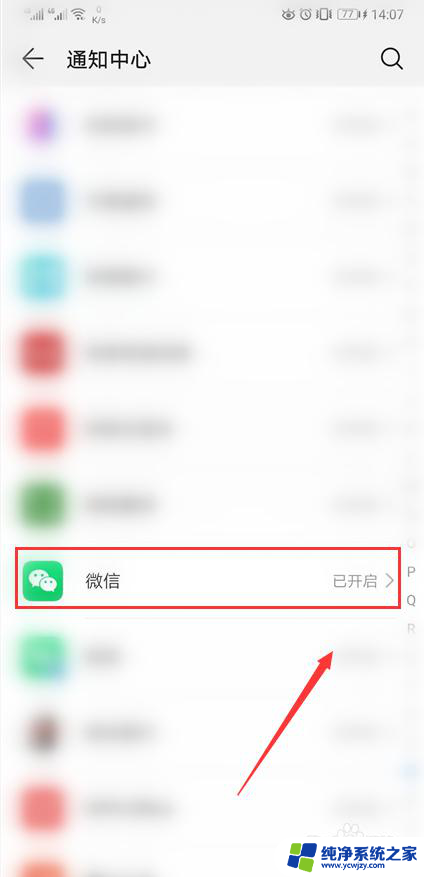
4.进入到微信app的通知管理设置页面后,点击开启【允许通知】选项开关
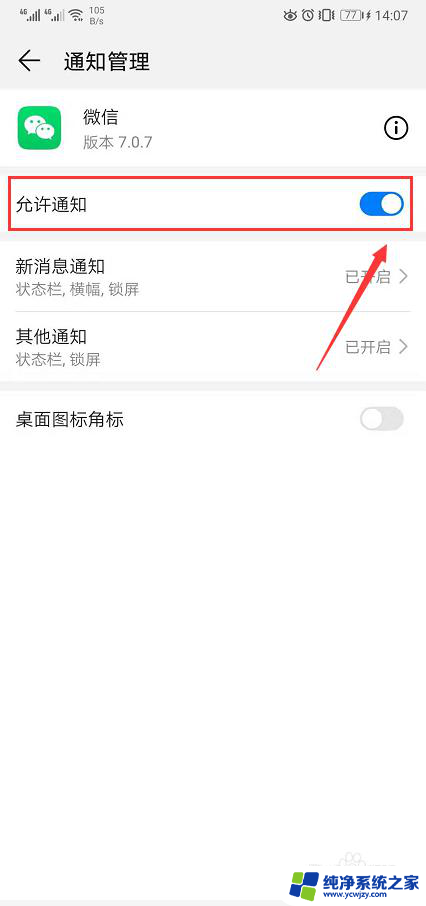
5.然后在微信【新消息提醒】选择中,开启详细的的消息通知权限。包括状态蓝,锁屏通知横幅等。
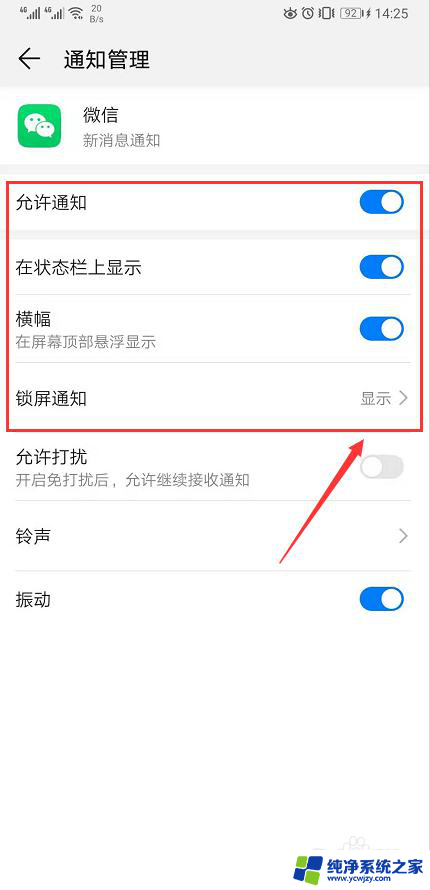
以上就是微信锁屏不提示消息怎么回事的全部内容,如果你遇到这种情况,可以根据以上操作解决问题,非常简单快速,一步到位。